steam库存中的游戏无法添加到库中 怎样让Steam已移除的游戏重新显示在库中
Steam是全球最大的数字游戏发行平台之一,拥有庞大的游戏库存,有时候我们可能会遇到一个问题,即在Steam库存中的游戏无法添加到库中。这可能是由于游戏已被移除或其他原因导致的。对于喜欢收藏游戏的玩家来说,这可能会带来一些困扰。我们应该如何让Steam已移除的游戏重新显示在库中呢?
操作方法:
1.首先,我们还是要在“Steam”中找到“帮助”选项下的【Steam客服】功能。
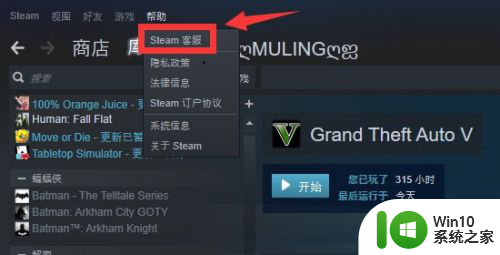
2.在进入到“Steam客服”界面之后,我们翻到最底部。这里有一个【搜索问题、功能和游戏】的方框。
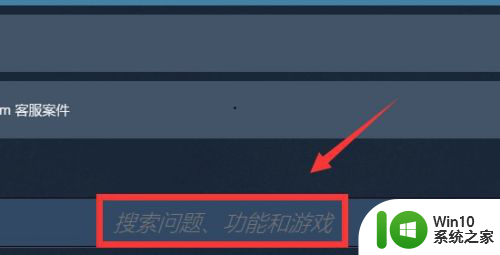
3.接下来,我们通过使用这个搜索框找到之前被移除了的那款游戏,点击打开它。
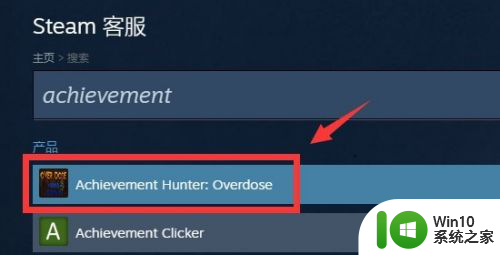
4.点击进入之后,我们选择【不在我的库中】这个选项。
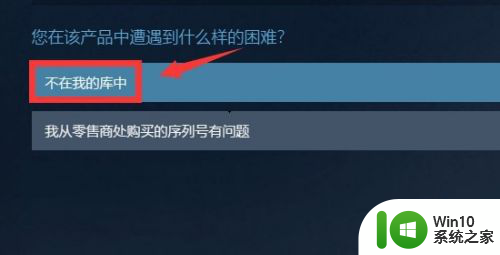
5.选定了“遇到的问题”之后,我们继续点击选择请求【将被移除的礼包恢复到我的账户中】这个选项。
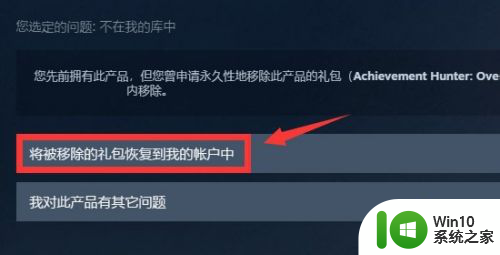
6.最后,我们需要稍等一会儿。就会看到“Steam”提示游戏已经恢复到我们的账户中了。
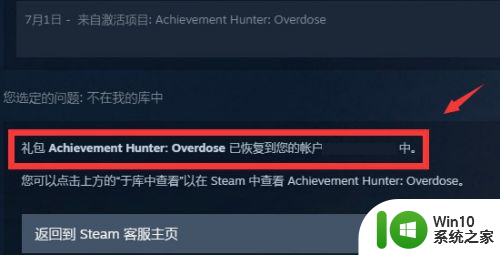
7.总结:
一、我们点开“帮助”选项,选择进入“Steam客服”页面寻求帮助。
二、我们把“Steam客服”的界面翻到最底部,这里有一个搜索框。
三、我们在搜索框内输入之前被移除的游戏的名字,按下回车进行搜索。
四、找到游戏之后,我们点击打开它,并在问题中选择“不在我的库中”。
五、接下来,我们需要找到“将被移除的礼包恢复到我的账户中”这个选项,点击它。
六、稍等片刻,游戏就会自动恢复到我们的“游戏库”中。
以上就是无法将游戏添加到Steam库存中的全部内容,如果您遇到此问题,您可以根据以上操作来解决,非常简单快速,一步到位。
steam库存中的游戏无法添加到库中 怎样让Steam已移除的游戏重新显示在库中相关教程
- steam入库流程是怎样的 steam游戏如何申请加入库
- steam apex一键入库如何操作 apex一键入库steam的方法
- 失落的方舟steam如何一键入库 失落的方舟steam入库教程
- steam的库存当前为私密状态解除教程 steam私密状态怎么解除
- apex入库steam的方法 apex入库steam的步骤详解
- steam个人库存如何设置公开状态 steam开启库存共享模式的方法
- 如何将steam库存设置为公开状态 steam如何取消库存的私密状态
- 如何在百度文库中实现复制粘贴 百度文库复制粘贴无法实现的解决方法
- 相册的文件夹在哪里 如何找到手机中的相册图库文件夹
- wps今天用过的库存本 wps今天用过的库存本操作步骤
- 卸载XP系统笔记本内存中无用动态链接的最佳方法 如何清理笔记本内存中无用的动态链接库
- wps怎样在文档题库里查题 wps文档题库怎样使用
- U盘装机提示Error 15:File Not Found怎么解决 U盘装机Error 15怎么解决
- 无线网络手机能连上电脑连不上怎么办 无线网络手机连接电脑失败怎么解决
- 酷我音乐电脑版怎么取消边听歌变缓存 酷我音乐电脑版取消边听歌功能步骤
- 设置电脑ip提示出现了一个意外怎么解决 电脑IP设置出现意外怎么办
电脑教程推荐
- 1 w8系统运行程序提示msg:xxxx.exe–无法找到入口的解决方法 w8系统无法找到入口程序解决方法
- 2 雷电模拟器游戏中心打不开一直加载中怎么解决 雷电模拟器游戏中心无法打开怎么办
- 3 如何使用disk genius调整分区大小c盘 Disk Genius如何调整C盘分区大小
- 4 清除xp系统操作记录保护隐私安全的方法 如何清除Windows XP系统中的操作记录以保护隐私安全
- 5 u盘需要提供管理员权限才能复制到文件夹怎么办 u盘复制文件夹需要管理员权限
- 6 华硕P8H61-M PLUS主板bios设置u盘启动的步骤图解 华硕P8H61-M PLUS主板bios设置u盘启动方法步骤图解
- 7 无法打开这个应用请与你的系统管理员联系怎么办 应用打不开怎么处理
- 8 华擎主板设置bios的方法 华擎主板bios设置教程
- 9 笔记本无法正常启动您的电脑oxc0000001修复方法 笔记本电脑启动错误oxc0000001解决方法
- 10 U盘盘符不显示时打开U盘的技巧 U盘插入电脑后没反应怎么办
win10系统推荐
- 1 番茄家园ghost win10 32位官方最新版下载v2023.12
- 2 萝卜家园ghost win10 32位安装稳定版下载v2023.12
- 3 电脑公司ghost win10 64位专业免激活版v2023.12
- 4 番茄家园ghost win10 32位旗舰破解版v2023.12
- 5 索尼笔记本ghost win10 64位原版正式版v2023.12
- 6 系统之家ghost win10 64位u盘家庭版v2023.12
- 7 电脑公司ghost win10 64位官方破解版v2023.12
- 8 系统之家windows10 64位原版安装版v2023.12
- 9 深度技术ghost win10 64位极速稳定版v2023.12
- 10 雨林木风ghost win10 64位专业旗舰版v2023.12